1、新建两个Word文档和一个Visio文档


2、绘制相应图形,绘制完成保存退出.

3、打开word“插入”,点击“对象”.

4、在插入对像设置框中选择由文件创建.勾选“链接到文件”(如果不需要word与Visio文件同步则不需要勾选)点击“浏览”选择Visio文件点击“确定”插入Visio文件(两个word进行同样的操作)

5、我们关闭两个word,打开Visio对原Visio文件进行改动,保存。

6、再次打开两个word文件,会发现两个都有弹框出现,如果需要同步office中的Visio图,点击“是”即可。
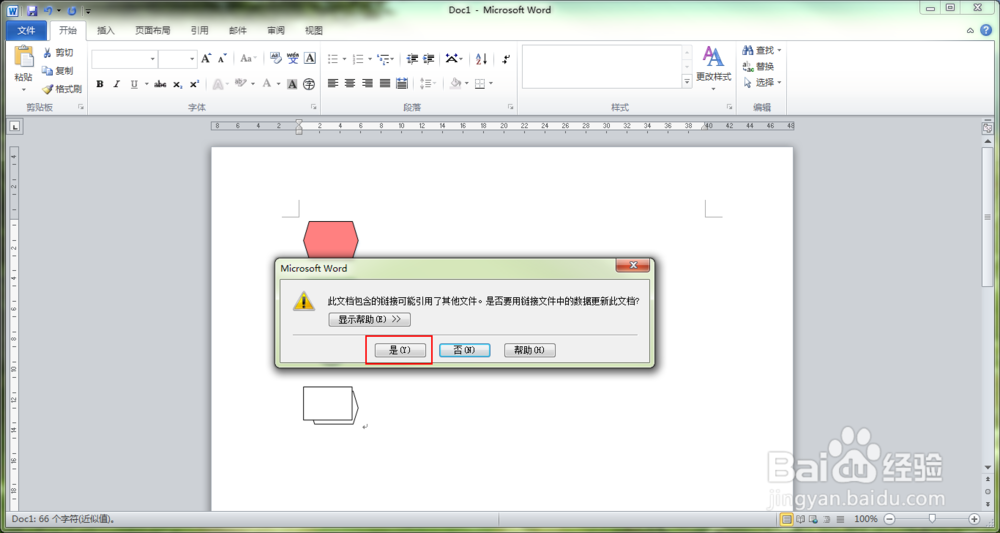

7、如果一个文件同步了,另一个没有,则会出现下面情况

8、如果两个都同步了,里面的Visio图片就会是相同的。

9、每次重新打开文件都会弹框选择是否同步,如果需要解除与文件的链接,不再同步,可以 右击word中V坡纠课柩isio图片,点击“析箦睬鬏链接的Visio对象”,点击“链接”打开对话框。点击“断开链接”。在对话框里面也可以选择“手动更新”或者其他选项


10、可以通过双击Visio图形打开Visio文件进行编辑,此时的更改是同步更新的。如果将两个word的同一个Visio文件都双击之后,在Visio中做的更改会在几秒之后更新到word的Visio图形中。